Cara Memasang Mailspring di Ubuntu 18.04 Bionic Beaver Linux
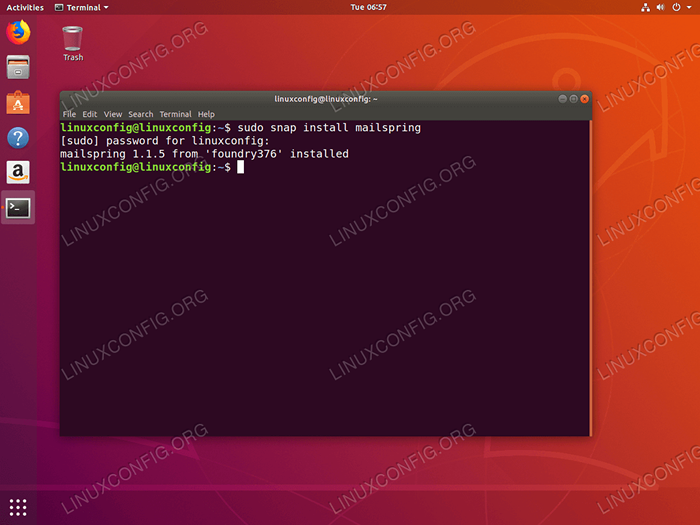
- 2476
- 71
- Clarence Tromp
Objektif
Objektifnya ialah memasang Mailspring di Ubuntu 18.04 Bionic Beaver Linux.
Sistem operasi dan versi perisian
- Sistem operasi: - Ubuntu 18.04 Bionic Beaver Linux
Keperluan
Akses istimewa ke sistem Ubuntu anda sebagai akar atau melalui sudo Perintah diperlukan.
Konvensyen
- # - Memerlukan arahan Linux yang diberikan untuk dilaksanakan dengan keistimewaan akar sama ada secara langsung sebagai pengguna root atau dengan menggunakan
sudoperintah - $ - Memerlukan arahan Linux yang diberikan sebagai pengguna yang tidak layak
Versi lain dalam tutorial ini
Ubuntu 20.04 (Focal Fossa)
Arahan
Pasang Mailspring menggunakan snap
Cara paling mudah untuk memasang Mailspring di Ubuntu 18.04 adalah dengan menggunakan snap. Buka terminal dan masukkan:
$ sudo snap memasang mailspring
Semua selesai.
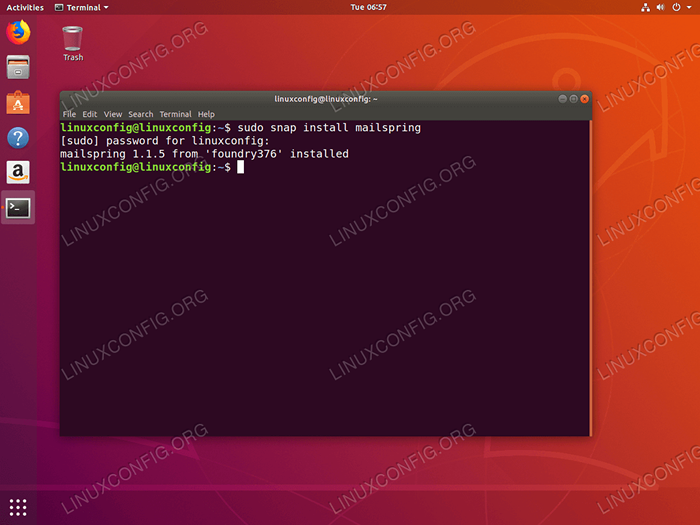 MailSpring E -mel Pelanggan Pasang di Ubuntu 18.04 Menggunakan
MailSpring E -mel Pelanggan Pasang di Ubuntu 18.04 Menggunakan snap Pasang Mailspring dari pakej deb rasmi
Pasang prasyarat
Kami akan menggunakan gdebi Untuk memasang pakej MailSpring pada sistem kami. gdebi memastikan bahawa tidak ada kerepotan semasa pemasangan kerana ia juga akan mengambil semua prasyarat pakej secara automatik. Dalam kes gdebi belum dipasang pada sistem anda, anda boleh memasangnya dengan:
$ sudo apt update $ sudo apt memasang wget gdebi-core
Muat turun pakej Mailspring
Langkah seterusnya ialah memuat turun pakej pemasangan MailSpring:
$ wget -o ~/mailspring.Deb "https: // kemas kini.getmailspring.com/muat turun?platform = linuxdeb "
Selepas pelaksanaan arahan di atas, anda harus mencari pakej pemasangan Mailspring dalam direktori rumah anda:
$ ls ~/mailspring.Deb/Home/Linuxconfig/Mailspring.Deb
Pasang MailSpring
Terakhir, gunakan gdebi Perintah untuk memasang Mailspring di Ubuntu 18.04. Apabila diminta jawapan y:
$ sudo gdebi ~/mailspring.Senarai pakej bacaan Deb ... dilakukan Pembekalan bangunan kebergantungan Bangunan Maklumat Negeri ... Selesai Membaca Maklumat Negeri ... Selesai memerlukan pemasangan pakej berikut: Build-Essential DPKG-Dev Fakeroot G ++ G ++-7 GCC GCC-7 GCONF-SERVICE-SERVICE-BACKEND-BACKEND-SERVICE-SERVICE GCONF2 GCONF2-COMMON GIR1.2-gnomekeyring-1.0 git git-man libalgorithm-diff-fiff-fl libalgorithm-difff-xs-fl libalgorithm-perl libasan4 libatomic1 libc-dev-bin libc6-dev libcilkrts5 liberror-fl libfakeroot libfakeroot libfakeroot libf-conf2-dev-conf2-conf2-conf2-conf2-conf2-conf2-conf2-conf2-conf2-conf2-conf2-conf2-conf2-conf2-conf2-conf2-conf2-conf2-conf2-conf-conf2-conf2.0-dev libglib2.0-dev-Bin libgnome-keyring-prommon libgnome-keyring0 libitm1 liblsan0 libmpx2 libpcre16-3 libpcre3-dev libpcre32-3 libpcrecpp0v5 libpython-stdlib-libbib-libbby-libbib-libbby-libbby-libbby-libbby-libbby-libbby-libbby-liBbby-liBbiV-liBbiV-liBBiV-liBBiV-liBBiV-liBBiV-liBBBSD dev pkg-config python python-minimal python2.7 python2.7-Minimal ZLIB1G-DEV aplikasi e-mel terbaik untuk orang dan pasukan di tempat kerja aplikasi e-mel terbaik untuk orang dan pasukan di tempat kerja Adakah anda ingin memasang pakej perisian? [y/n]: y
Mulakan Mailspring
Untuk memulakan aplikasi MailSpring, anda boleh menjalankan:
$ mailspring
Dari terminal anda atau cari menu permulaan anda:
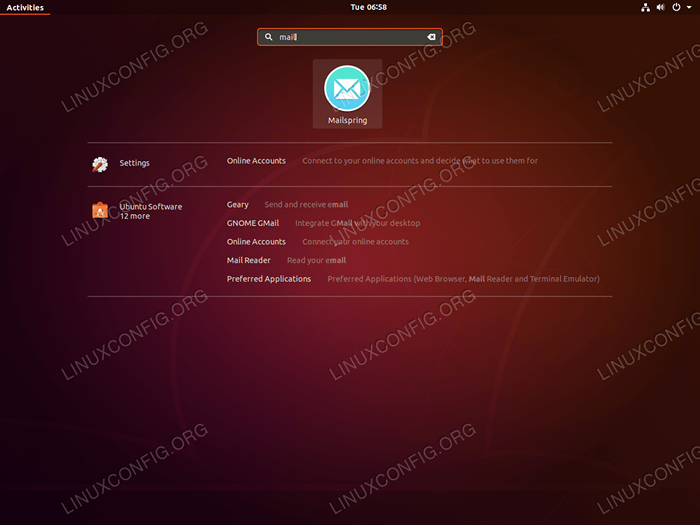 Cari
Cari mailspring kata kunci. Klik pada ikon MailSpring untuk memulakan aplikasi. 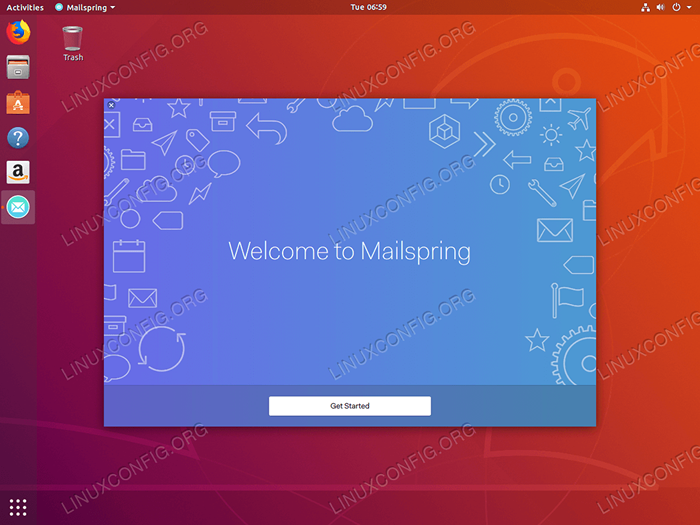 Hit
Hit Bermula Untuk mengkonfigurasi Mailspring 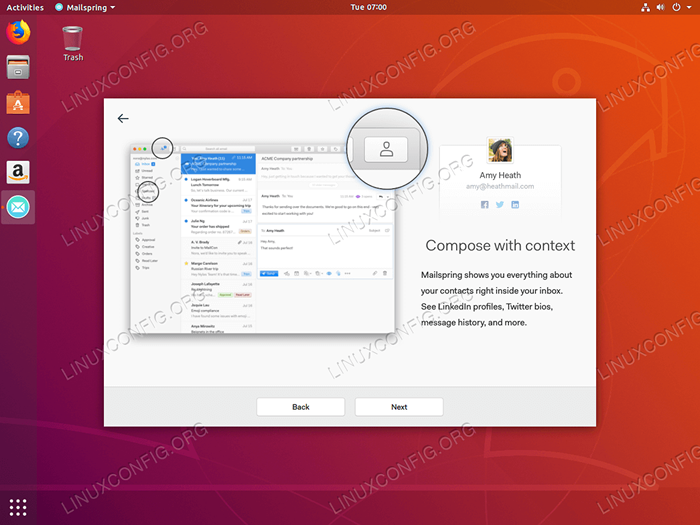 Ikuti Wizard Konfigurasi untuk menyelesaikan pemasangan Mailspring di Ubuntu 18.04
Ikuti Wizard Konfigurasi untuk menyelesaikan pemasangan Mailspring di Ubuntu 18.04 Tutorial Linux Berkaitan:
- Perkara yang hendak dipasang di Ubuntu 20.04
- Perkara yang perlu dilakukan setelah memasang ubuntu 20.04 Focal Fossa Linux
- Ubuntu 20.04 Trik dan Perkara yang Anda Tidak Tahu
- Cara Memasang Mailspring di Ubuntu 20.04 Focal Fossa Linux ..
- Ubuntu 20.04 Panduan
- Perkara yang perlu dipasang di Ubuntu 22.04
- Perkara yang perlu dilakukan setelah memasang Ubuntu 22.04 Jur -ubur Jammy ..
- Ubuntu 20.04 Hadoop
- 8 persekitaran desktop Ubuntu terbaik (20.04 Focal Fossa ..
- Senarai dan Pemasangan Pelanggan FTP di Ubuntu 20.04 Linux ..
- « Pasang Lutris di Ubuntu 18.04 Bionic Beaver Linux
- Cara memasang Hiri di Ubuntu 18.04 Bionic Beaver Linux »

